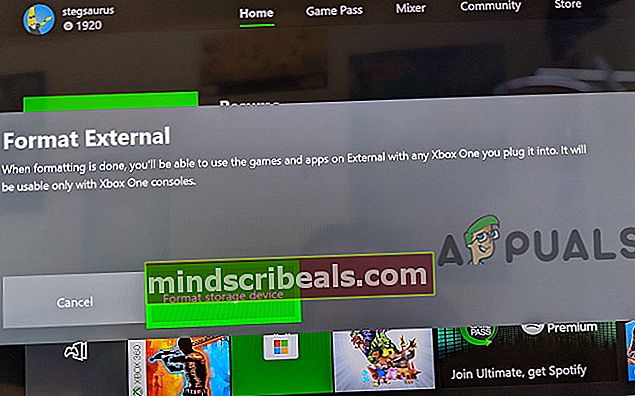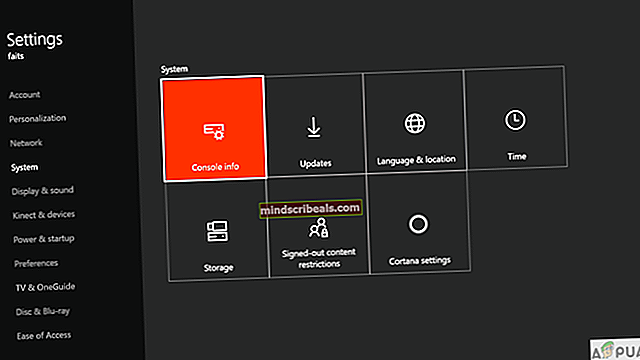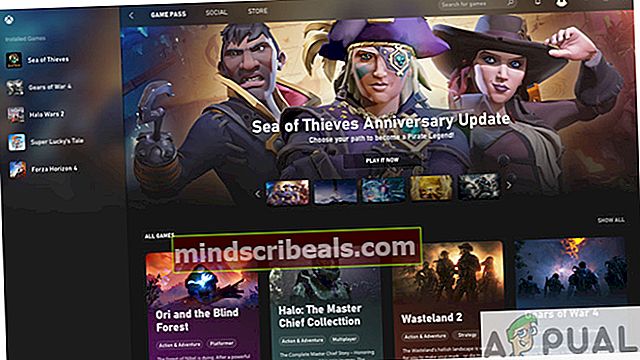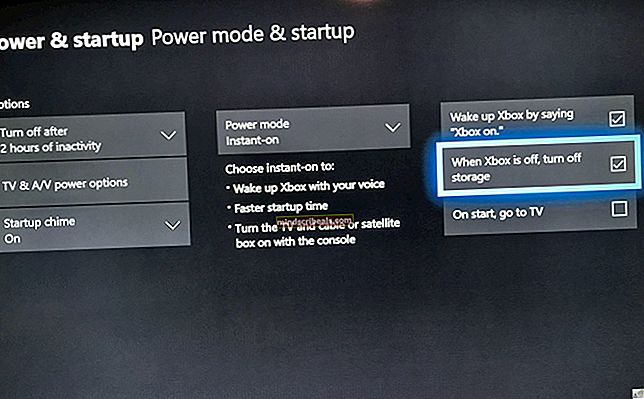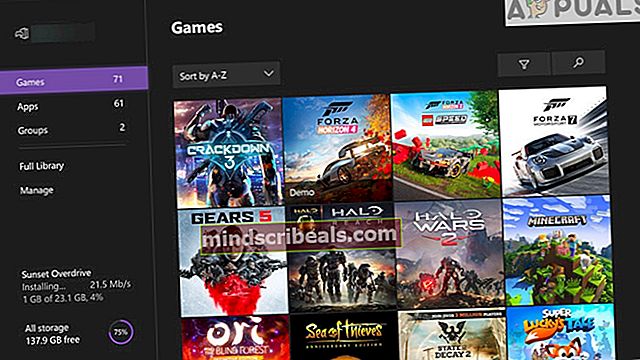Popravite namestitev Ustavljen Xbox na zunanjem trdem disku
Igre so iz dneva v dan večje, žal pa notranji trdi disk v vašem Xbox One ni. Največja zmogljivost shranjevanja zunanjega trdega diska je 2TB, zato morajo igralci računalnikov vlagati v zunanji trdi disk, da bodo igre hitreje naložene. Čeprav so zunanji trdi diski zelo zanesljivi, še vedno nekateri prizadeti uporabniki poročajo, da se težava pojavi vsakič, ko poskušajo igro namestiti na zunanji trdi disk.

Če želite shraniti aplikacije in igre na zunanji trdi disk, mora imeti pogon 256 GB ali več in uporabiti povezavo USB 3.0. Pred namestitvijo iger preverite specifikacije zunanjega trdega diska. Če vaš trdi disk izpolnjuje te zahteve in še vedno naletite na to težavo v Xbox One, nadaljujte s spodnjimi popravki, da se znebite te napake.
1. način: pred namestitvijo formatirajte trdi disk
Xbox bo zaznal zunanji pogon in vas vprašal, kako želite uporabljati ta pogon: for medijev ali za igre in aplikacije. Če izberete predstavnost, boste obdržali vso vsebino, ki je trenutno v pogonu, če pa izberete igre in aplikacije, je treba pogon formatirati. Zato bi pravilno oblikovanje omogočilo brez težav namestitev iger.
- Trdi disk priključite na vrata USB Xbox One in na zaslonu se prikaže pojavno okno. Od tam izberite Oblikujte pomnilniško napravo in nato preimenujte svojo napravo.
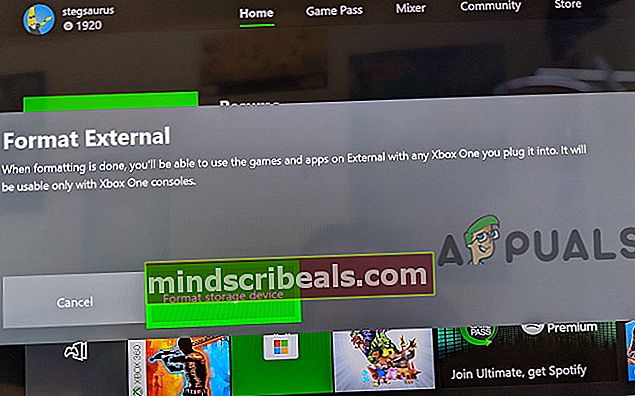
- Izberite Tukaj namestite nove stvari možnost samodejnega nameščanja prihodnjih iger na tem pogonu in kliknite na Oblikujte pomnilniško napravoda ga konfigurirate za Xbox One, tako da se bodoče igre in aplikacije lahko samodejno namestijo na vaš zunanji pogon.
Po formatiranju zunanjega trdega diska poskusite nanj namestiti katero koli igro ali programsko opremo. Če še vedno vidite isto napako, se pomaknite do naslednjega možnega popravka spodaj.
2. način: Ponastavite svojo strojno opremo
- Če imate zunanji trdi disk z že nameščenimi igrami in aplikacijami, izvedite a trda ponastavitevsistema.
- Po ponastavitvi izključite vtičnico iz stene
- Odklopite tudi zunanji trdi disk in ethernetni kabel.
- Po nekaj minutah čakanja ponovno priključite Xbox in ga vklopite VKLOPLJENO.
- Po vklopu pred priključitvijo Ethernet kabla izvedite Tovarniška ponastavitev sistem.
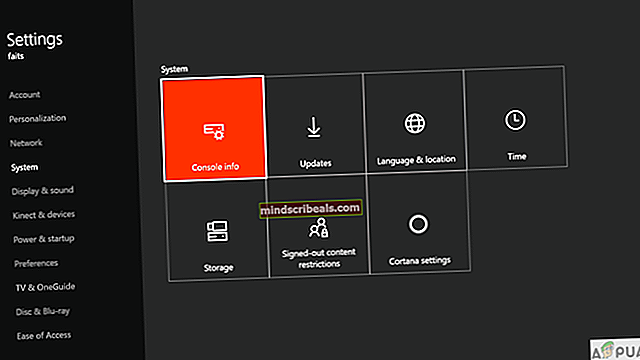
- Po ponastavitvi na tovarniške nastavitve se pomaknite do začetnega menija in znova priključite zunanji trdi disk.
- Zdaj poskusite prenesti igro in najverjetneje se bo namestila zdaj. Opomba: Ne skrbite, če se namestitev ustavi na začetku, ko boste nadaljevali s prenosom, bi šlo do konca.
Če se enaka težava ponavlja, nadaljujte z naslednjo metodo spodaj.
3. način: Poskusite prenesti iz aplikacije Game Pass
Morda prenašate igre iz trgovine, aplikacije Xbox ali spremljevalca konzole itd. Poskusite:
- Prenesite z aplikacijo Game pass, tako da lahko ne samo prihranite do 20% pri nakupih iger Xbox One iz obstoječega kataloga Xbox Game Pass, temveč lahko 10% popusta dobite pri dodatkih za igre Xbox One.
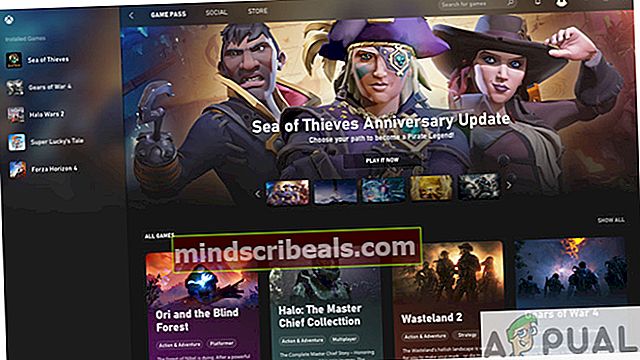
- Prenesite aplikacijo Xbox Game Pass za iskanje, brskanje in prenos novih iger na konzolo, ko ste v mobilni napravi.
4. način: Spremenite nastavitve napajanja
- Če imate zunanji trdi disk z zunanjim virom napajanja, kot je mybook, ga morate deaktivirati Izklopite zunanji pogon možnost, ki se nahaja v nastavitvah napajanja, ker ima ta pogon že vgrajen način spanja.
- Nato trda ponastavitev (pritisnite in zadržite logotip Xbox na konzoli približno 5-8 sekund, dokler se konzola ne izklopi) vašega Xbox One,
- Pred ponovnim zagonom je bolje onemogočiti možnost Izklopite HD, ko se Xbox izklopiki jo najdete v razdelku Nastavitve napajanja.
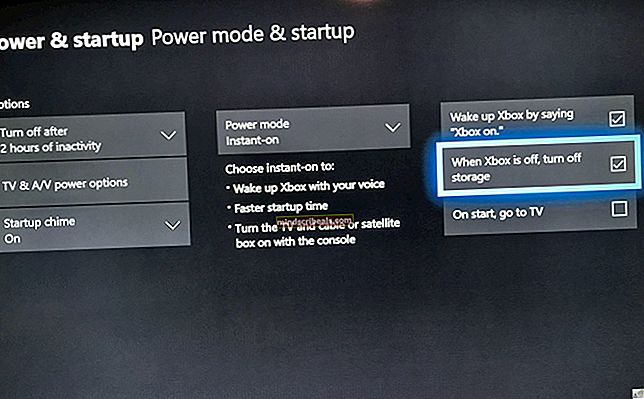
- Znova zaženite Xbox One in poskusite nanj prenesti katero koli igro ali drugo programsko opremo, kot je Youtube, in upajmo, da bi bila uspešno nameščena brez napak.
5. način: Prekličite prenos in preklopite na Wifi
Če namesto Wifi uporabljate mobilno dostopno točko, najverjetneje ne boste mogli ničesar prenesti ali namestiti na Xbox One, zato preklopite na Wifi, da se lahko prenosi nadaljujejo. Če se še vedno srečujete s to težavo,
- Poskusite preklicati prenos.
- Vzemite disk ven.
- Nato znova zaženite konzolo.
- Tokrat, ko na konzoli piše "Ta igra potrebuje posodobitev", morate klikniti Posodobite pozneje možnost in pustite, da se celoten disk dokonča, preden posodobite igro.
- To lahko storite s pritiskom na meni ali gumb za zaustavitev na izbrani igri v Moje igre in aplikacije in kliknite na Upravljajte igro možnost, kjer boste na levi strani zaslona videli stranski zavihek z odsekom z imenom Posodobitve.
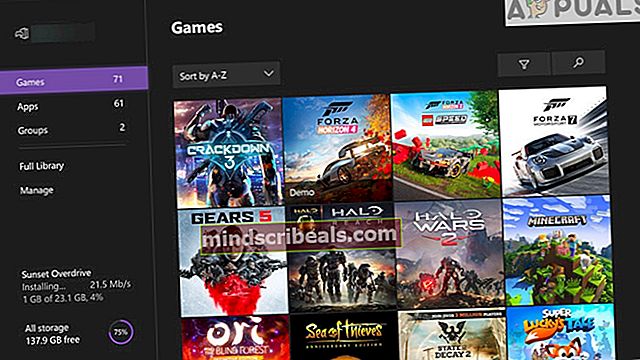
Rešitev:
Poskušal sem prenesti Neskončna vojna vendar ni bil pravilno nameščen, ker na svojem Xboxu nisem imel nameščenega predvajalnika Blu Ray, zato ga Xbox ni mogel pravilno prebrati, dokler nisem prenesel predvajalnika. Po prenosu Blue Ray Playerja se je igra namestila brez pojavnega sporočila o napaki.
Po najboljših močeh sem poskušal našteti preizkušene rešitve, ki mnogim od nas pomagajo, da se znebimo napake, ki se je ustavila v Xbox One. Spodaj lahko komentirate, katera rešitev je delovala za vas ali če obstaja kakšna druga rešitev, ki odpravlja to napako, če pa napaka še vedno obstaja, se obrnite na podporo za Xbox, da bodo lahko rešili vašo težavo.